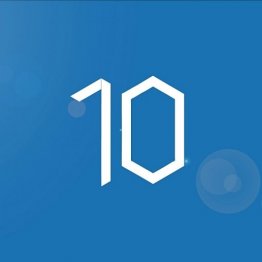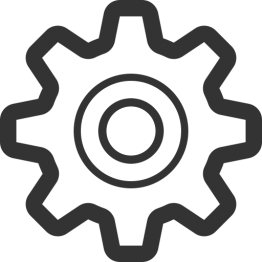Instrucțiuni cu privire la modul de a opri microfonul pe un laptop
Pentru a dezactiva microfonul pe un laptop
În sistemul de operare Windows, există un mare plus: doar plasați cursorul peste orice element al acesteia, și veți obține o descriere, un fel de mini-indiciu.
Prima și cea mai simplă opțiune este potrivit pentru toate versiunile sistemului de operare. Uită-te în tava de sistem. Acesta este situat în colțul din dreapta jos. Există un număr de pictograme, ceasul și data. Vom avea nevoie de pictograma difuzor.

- Dați clic pe pictograma și faceți clic dreapta pe meniul drop-down, selectați „Dispozitive de înregistrare“;
- Ecranul va afișa o fereastră nouă cu toate microfoanele. Dacă ați deconectat anterior de la setul cu cască notebook-uri, nu va fi un înregistrator încorporat. Faceți clic pe butonul din dreapta al mouse-ului și din meniul vertical, faceți clic pe „Disable“;

A doua opțiune - dezactivarea prin intermediul unui panou de control
În general, declarația este, în esență rezultatul, și vom ajunge în aceeași fereastră, dar dacă pentru un motiv oarecare, nu apare în pictograma tava de sistem, puteți merge în altă parte:- Deschideți Panoul de control. În Windows 7-10 se poate face cu căutare (tastatura de acces rapid Win + S), în XP - prin meniul „Start“;
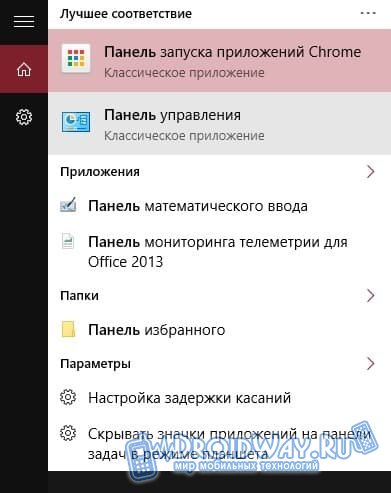
A treia opțiune - pentru laptop-uri cu microfon încorporat de la Realtek
Folosind pictograma tavă, sau căutați pentru Windows, pentru a primi în programul de șofer numit „Manager de Realtek HD», pentru a opri recorder aveți nevoie de:
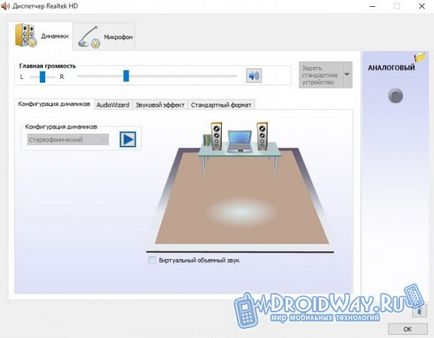
- Du-te la tab-ul „microfon“;
- Odată ce facem clic pe pictograma indicată în captura de ecran;
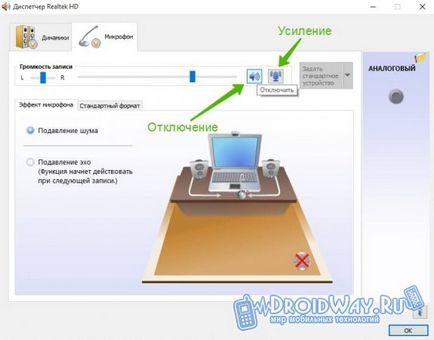
Aceste trei metode sunt ideale pentru orice laptop, ca primele două, și toate sunt universale - ele funcționează pe orice versiune de înregistrare și dispozitive de sistem de operare o varietate de producători. Al treilea este relevant doar pentru microfoane Realtek - toate laptop-ul mai mult sau mai puțin bun, este cel stabilit, motiv pentru care vom descrie în continuare această metodă.
mai multe instrucțiuni